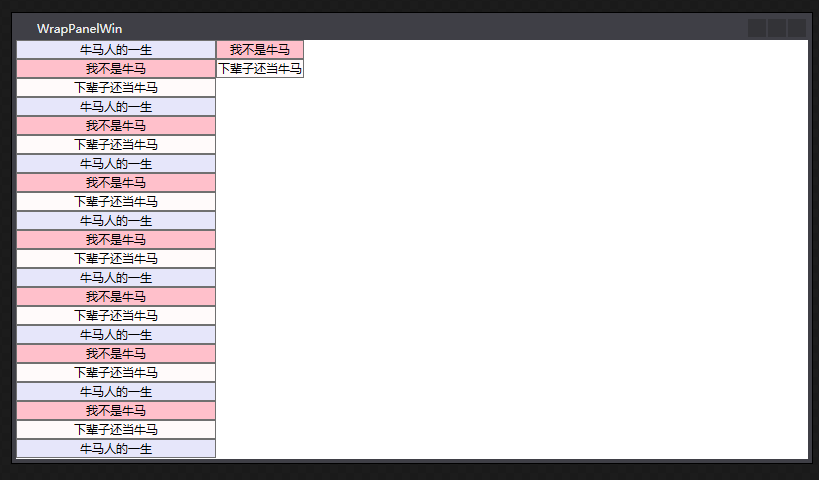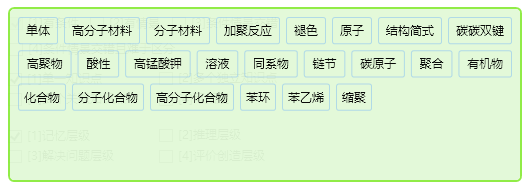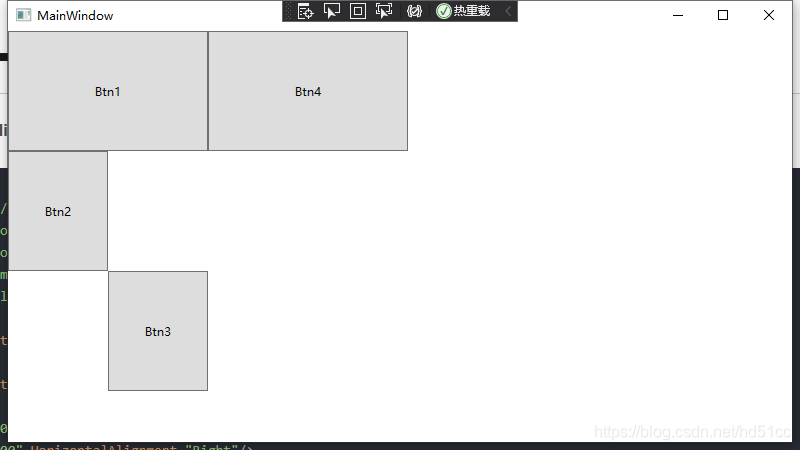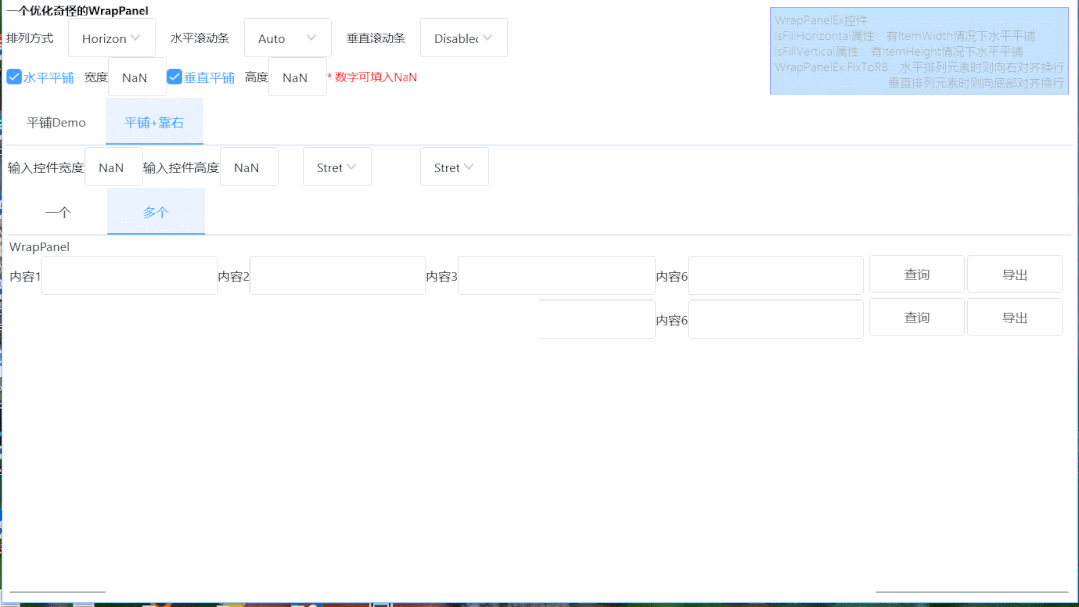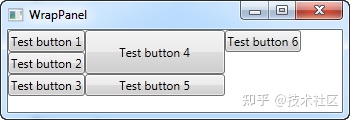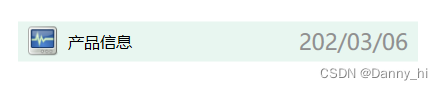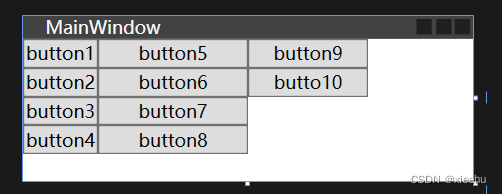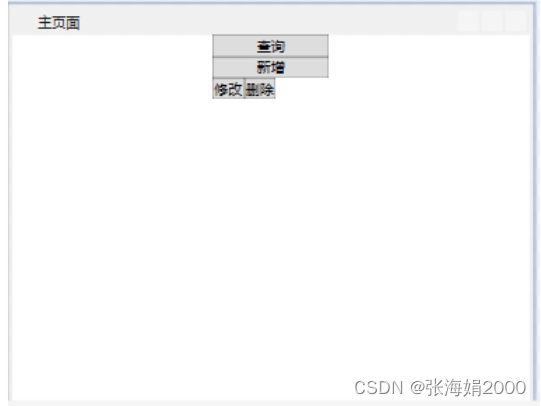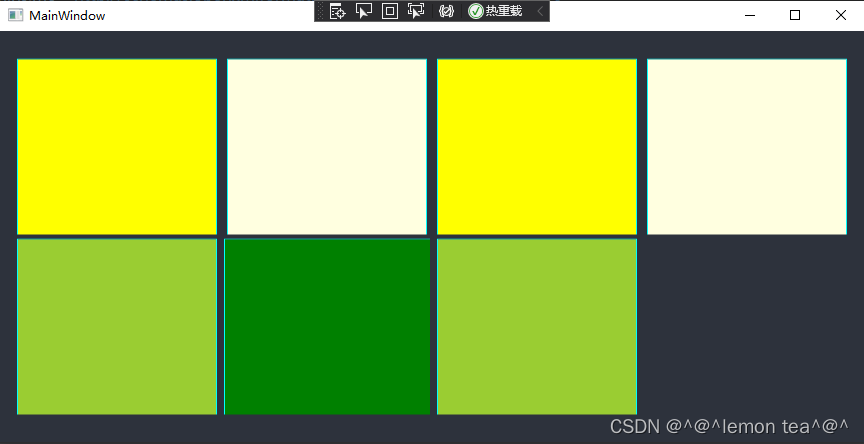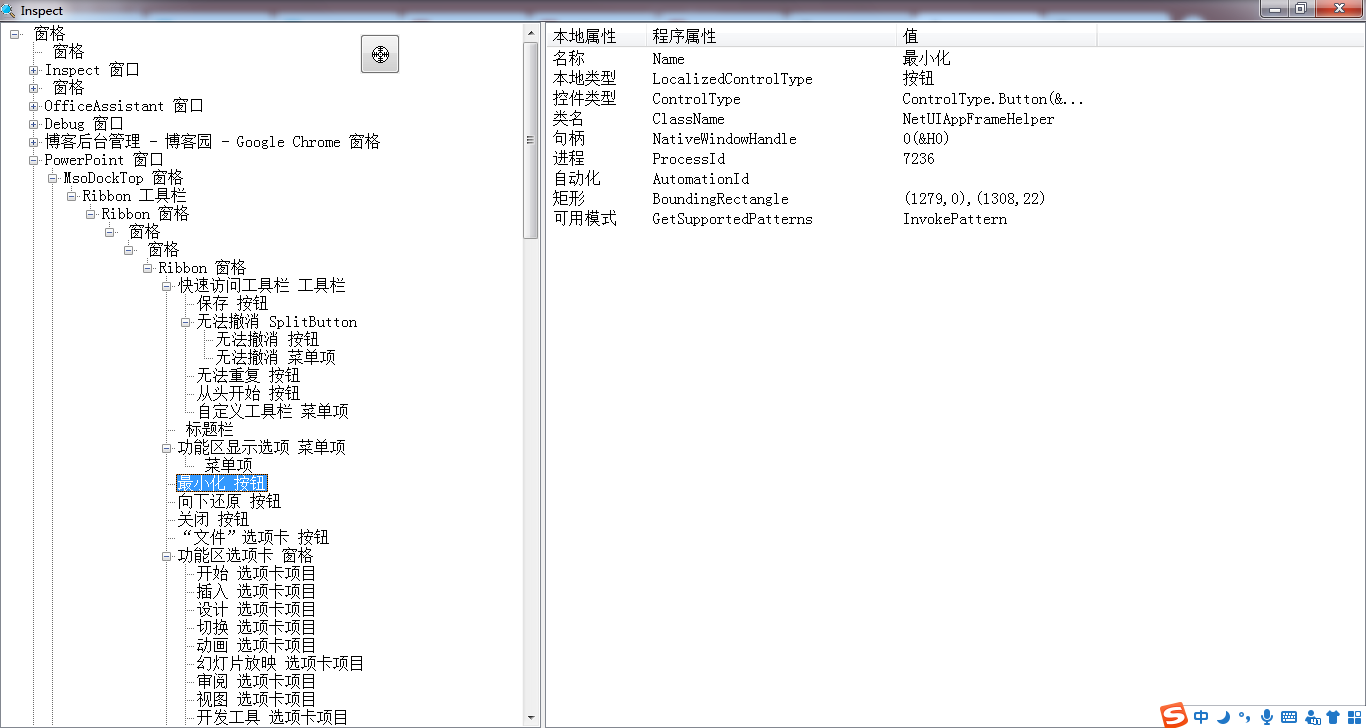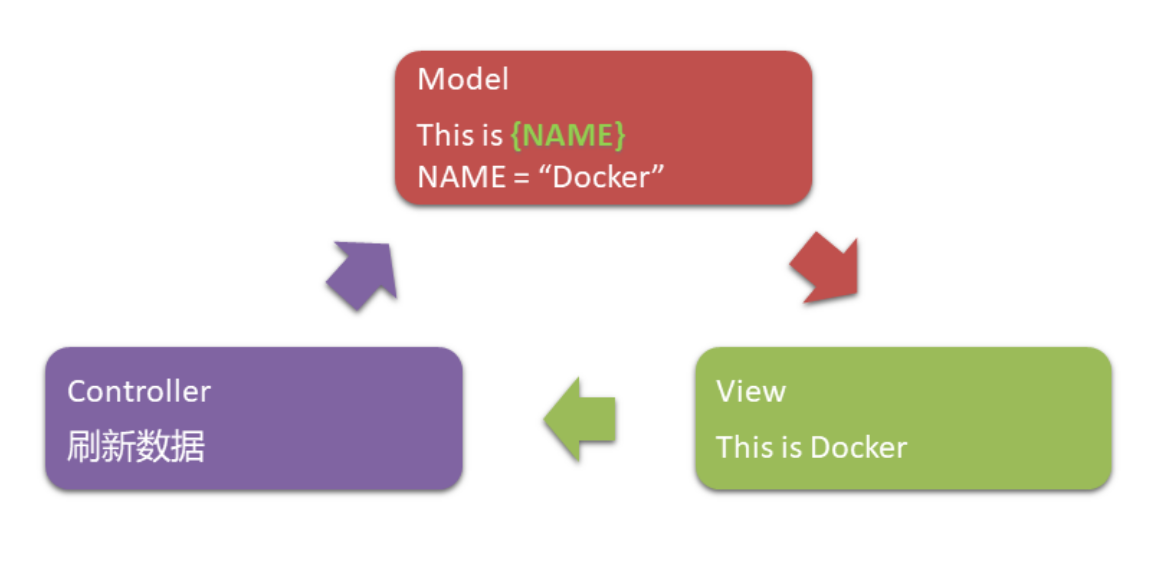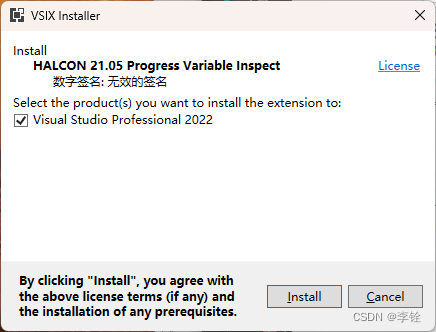1.WrapPanel 控件介绍
流面板 子元素按顺序排列,如果按水平方向:从左到右,超出部分,自动换行到下一行
垂直 从上到下, 下一列
排列方向:Orientation ItemWidth ItemHeight
调整面板的尺寸时,内部子元素的布局–自动调整
弥补StackPanel的不足
StackPanel与WrapPanel结合使用
2.具体案例
<Border BorderBrush="Red" BorderThickness="3" CornerRadius="5" ><StackPanel><WrapPanel Name="wpPanels2" Margin="0,0,0,20"></WrapPanel><WrapPanel Name="wpPanels" Orientation="Vertical" ItemHeight="30" ItemWidth="60" Height="300" ><!--<Button>btn1</Button><Button>btn1</Button><Button>btn1</Button><Button>btn1</Button><Button>btn1</Button><Button>btn1</Button><Button>btn1</Button><Button>btn1</Button><Button>btn1</Button><Button>btn1</Button><Button>btn1</Button><Button>btn1</Button><Button>btn1</Button><Button>btn1</Button><Button>btn1</Button><Button>btn1</Button><Button>btn1</Button><Button>btn1</Button><Button>btn1</Button>--></WrapPanel></StackPanel>
</Border>
private void Window_Loaded(object sender, RoutedEventArgs e)
{for (int i = 1; i <= 100; i++){Button btn = new Button();btn.Content = "btn" + i.ToString("00") + "号";btn.Background = new SolidColorBrush(Colors.Gray);// btn.Name = "btn" + i;btn.Margin = new Thickness(2, 2, 0, 0);wpPanels.Children.Add(btn);}for (int i = 1; i <= 20; i++){Button btn = new Button();btn.Content = "btn" + i.ToString("00") + "号";btn.Background = new SolidColorBrush(Colors.Gray);//btn.Name = "btn" + i;btn.Margin = new Thickness(2, 2, 0, 0);wpPanels2.Children.Add(btn);}
}